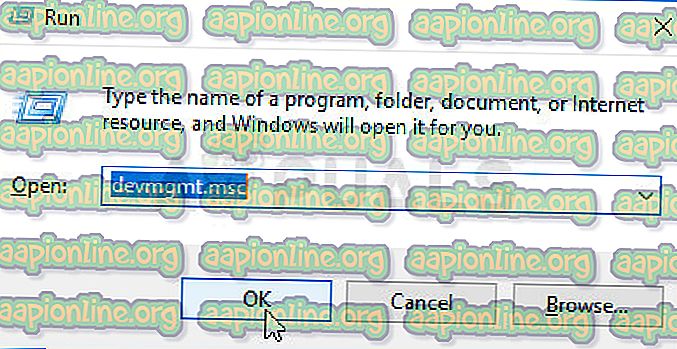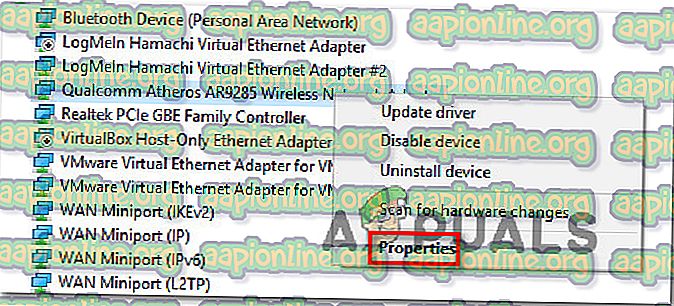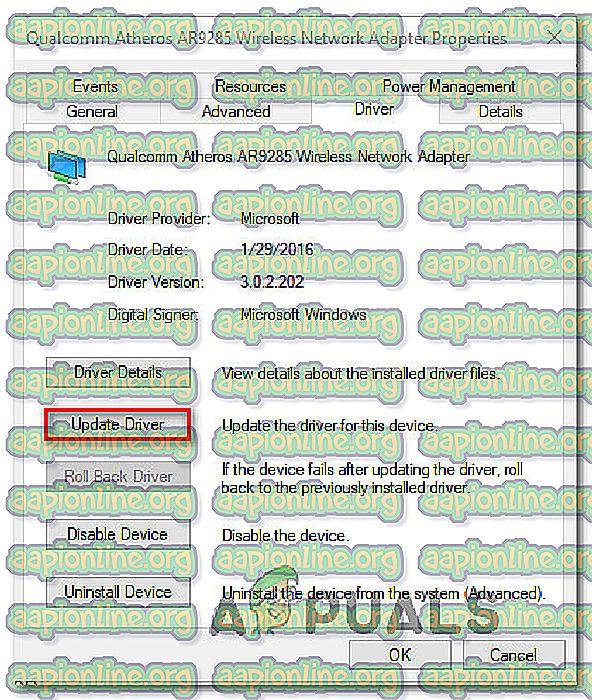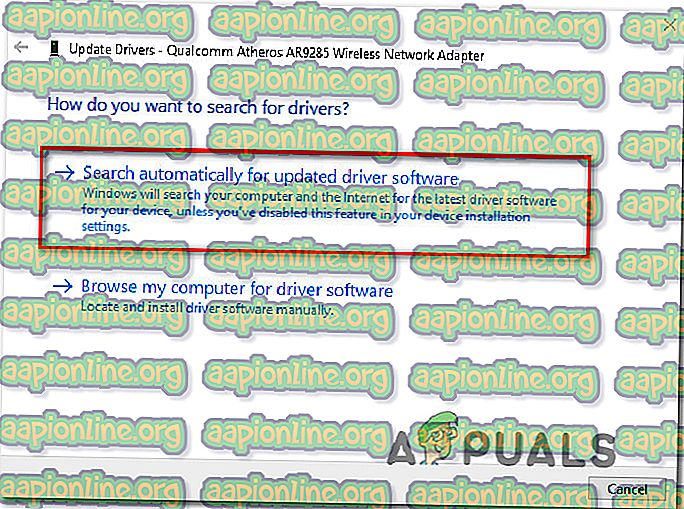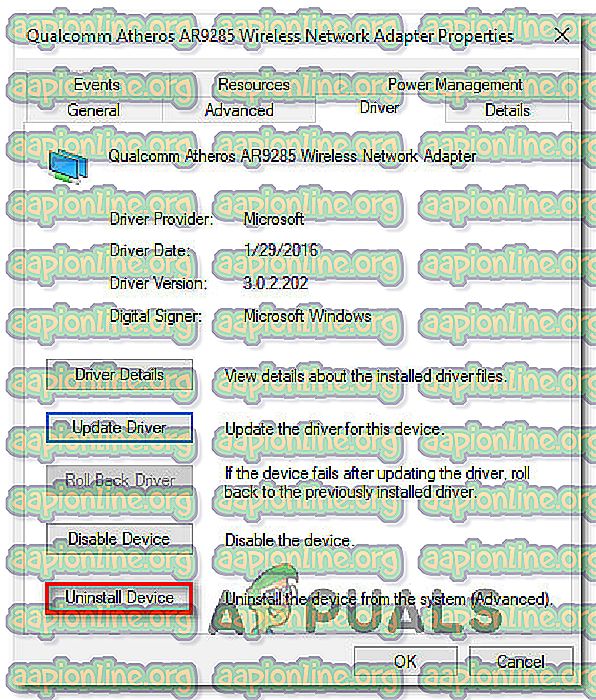Како поправити БСОД због 'Кцамаин10к64.сис'
Неколико корисника се суочава с повременим БСОД (Блуе Сцреен Оф Деатх) критичним грешкама током коришћења рачунара. Већина погођених корисника извештава да су БСОД-ови наизглед насумични и без очигледног покретања. Потврђено је да се проблем појављује у Виндовс 7, Виндовс 8.1 и Виндовс 10. Приликом испитивања прегледника догађаја има трага о томе зашто се појављује ова грешка; већина погођених корисника открила је да је Кцамаин10к64.сис некако одговоран за пад.

Шта изазива пад сустава БСОД Кцамаин10к64.сис?
Истражили смо овај одређени проблем гледајући разне корисничке извештаје и стратегије поправке које се обично користе за решавање овог одређеног пада БСОД-а. Како се испоставило, постоји неколико различитих кривца који би могли на крају узроковати ове врсте рушења:
- Лоша безбедносна исправка за Виндовс - Постоји једно посебно ажурирање за Виндовс безбедност објављено крајем 2017. за које се зна да покреће ову врсту БСОД-а. Ако сте инсталирали исправку, али нисте инсталирали хитни исправку за њу, требало би да будете у могућности да решите проблем инсталирањем сваке доступне исправке за Виндовс у току.
- Оштећени / застарели бежични ЛАН драјвер - Куалцомм Атхерос Ектенсибле управљачки уређај за бежични ЛАН и Киллер Вирелесс 1535 два су возача за која је потврђено да узрокују овај проблем (можда би било и других). Ако је овај сценарио применљив, проблем бисте могли да решите или ажурирањем управљачког програма или деинсталирањем (омогућавајући ВУ да инсталира здраву верзију)
Ако се тренутно борите да поправите пад сустава БСОД Кцамаин10к64.сис, овај чланак ће вам пружити неколико потенцијалних водича за решавање проблема. Доле ћете наћи неколико различитих метода које су корисници у сличној ситуацији успешно користили да би решили проблем. Барем један корисник може потврдити да сваки од потенцијалних поправки који су наведени у наставку функционира.
Да бисте осигурали да останете што ефикаснији, следите методе редоследом којим су представљени и одбаците кораке који нису применљиви на ваш сценарио. На крају би требало да наиђете на исправку која ће решити проблем без обзира на кривца који га узрокује.
1. метода: Инсталирајте свако чекајуће ажурирање Виндовс 10 (ако је применљиво)
Као што се испоставило, овај одређени проблем такође може бити проузрокован лошом безбедносном исправком Виндовс-а за коју се зна да узрокује нестабилност система на Виндовс 10 рачунарима. Мицрософт је од тада издао хитни исправку за њега, али ако имате довољно несреће да ово ажурирање буде инсталирано без хитног поправка, добићете сталне БСОД-ове који упућују на датотеку Кцамаин10к64.сис .
Неколико погођених корисника известило се да је успело да реши проблем инсталирањем сваког ажурирања на чекању док не буде инсталиран хитни исправка. Ако је овај проблем узрокован лошим управљачким програмом за Виндовс сигурност у вашем случају, кораци у наставку ће ријешити проблем за вас.
Ево кратког водича за инсталирање сваког на чекању Виндовс Упдате у систему Виндовс 10:
- Притисните тастер Виндовс + Р да бисте отворили дијалог за покретање . Затим откуцајте „мс-сеттингс: виндовсупдате“ и притисните Ентер да бисте отворили картицу Виндовс Упдате апликације Сеттингс .

- Када сте на екрану Виндовс Упдате, кликните на дугме Провери исправке да бисте покренули скенирање за нове исправке.

- Пратите упутства на екрану да бисте инсталирали све чекане исправке за Виндовс. Ако се од вас затражи да поново покренете пре инсталирања сваке исправке, обавезно се вратите на екран Виндовс Упдате и довршите остале исправке.
- Једном када се инсталира свако ажурирање на чекању, урадите један коначни рестарт и погледајте да ли су БСОД пади повезани са Кцамаин10к64.сис сада решени.
Ако се још увек сусрећете са овим проблемом или је рачунар већ био у току, пређите на следећи метод у наставку.
2. метод: Ажурирање / поновно инсталирање управљачког програма бежичне ЛАН мреже
Далеко, најчешћи кривац који би могао завршити у производњи БСОД-ова који упућују на Кцамаин10к64.сис је проблематичан бежични ЛАН драјвер. Куалцомм Атхерос Ектенсибле Вирелесс ЛАН уређај и Киллер Вирелесс 1535 су најчешћи пријављени драјвери за које се зна да узрокују овај проблем, али сигурно има још.
Ако је пад БСОД-а узроковао бежични управљачки програм, имате два потенцијална поправка која је потврдило неколико корисника који су се такође сусрели са овим проблемом. Или покушајте да ажурирате управљачки програм на најновију верзију или га потпуно деинсталирате, пребаците се на кабловску везу и дозволите Виндовс Упдате да инсталира замену при следећем покретању.
Ево кратког водича за исправљање БСОД-а узрокованог кцамаин10к64.сис ако проблем узрокује бежични управљачки програм:
- Проверите да ли сте повезани на Интернет преко етхернет кабла како би Виндовс могао да претражује и преузме ажурирани софтвер драјвера.
- Притисните тастер Виндовс + Р да бисте отворили дијалог за покретање. Затим упишите „девмгмт.мсц“ у текстни оквир и притисните Ентер да бисте отворили Управитељ уређаја.
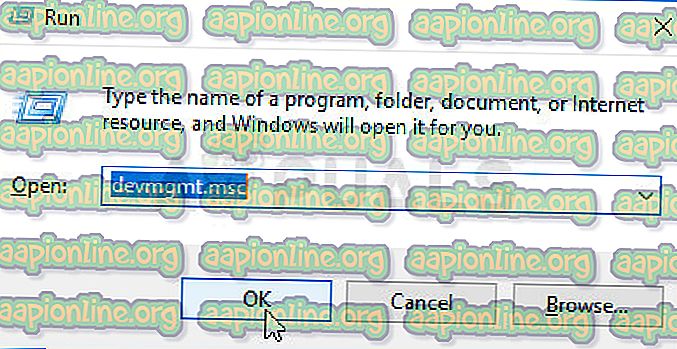
- Једном када сте у програму Девице Манагер, листајте кроз листу уређаја и проширите падајући мени повезан са мрежним адаптерима .
- Затим кликните десним тастером миша на управљачки програм бежичне мреже и изаберите Својства из тек појављеног контекстног менија.
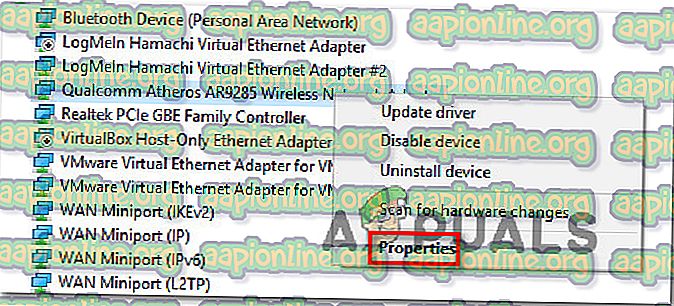
- Кад сте на екрану Својства управљачког програма бежичне мреже, изаберите картицу Управљачки програм и кликните на Ажурирај драјвер .
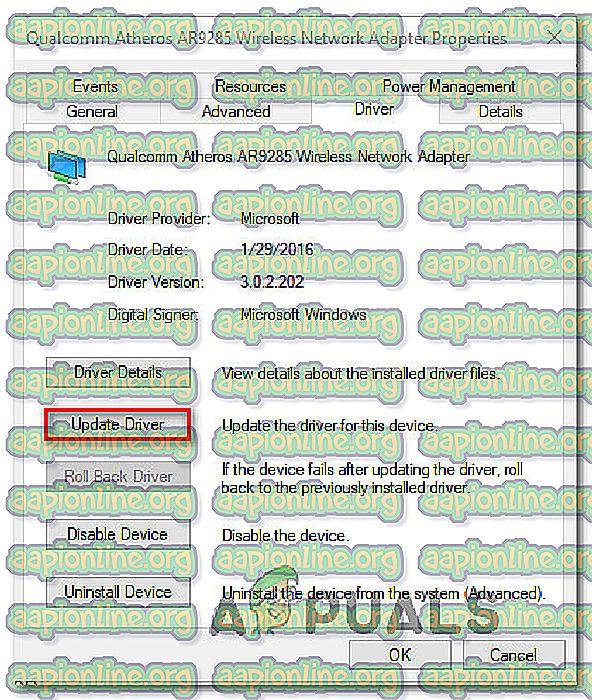
- На следећем екрану, кликните на Аутоматски тражи ажурирани софтвер драјвера да би приморао Виндовс Упдате (ВУ) да тражи ажурирану верзију управљачког програма.
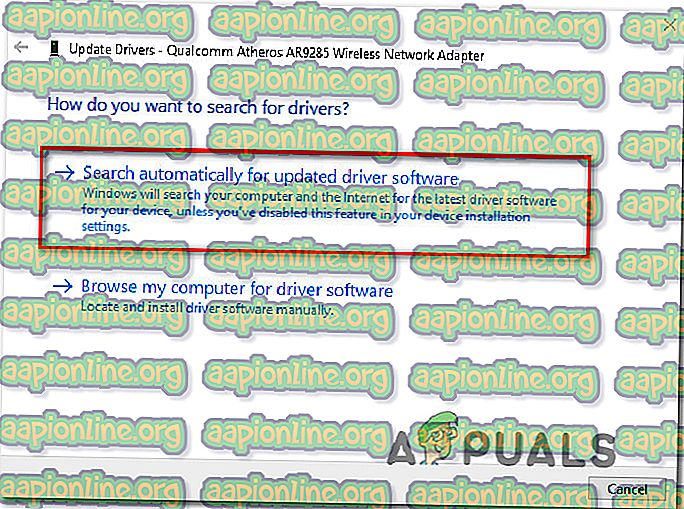
- Сачекајте док се скенирање заврши и следите упутства на екрану да бисте инсталирали ажурирану верзију, ако је применљиво. Поново покрените рачунар на крају овог поступка и видите да ли је проблем решен приликом следећег покретања.
- Ако и даље имате исти тип падова БСОД-а чак и након ажурирања управљачког програма, следите кораке 1 до 4 поново, али овај пут кликните на Деинсталирање уређаја .
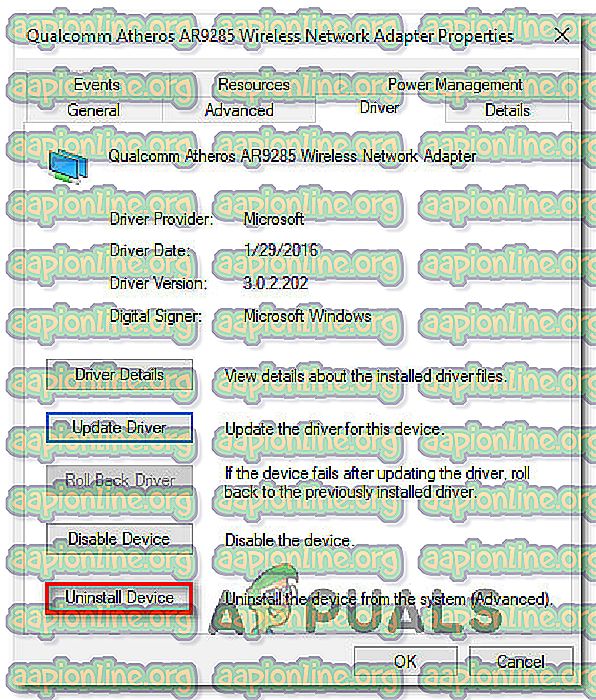
- Након што је управљачки програм деинсталиран, поново покрените рачунар како бисте Виндовс-у омогућили да приликом следећег покретања инсталира замену.
Ако вам овај проблем није омогућио да решите проблем, пређите на следећи метод у наставку.